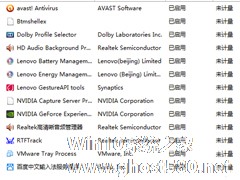-
Win8.1系统audiodg.exe不能用且占用内存多怎么处理?
- 时间:2024-11-22 17:51:15
大家好,今天Win10系统之家小编给大家分享「Win8.1系统audiodg.exe不能用且占用内存多怎么处理?」的知识,如果能碰巧解决你现在面临的问题,记得收藏本站或分享给你的好友们哟~,现在开始吧!
Win8.1系统在启动游戏或者使用聊天工具的时候,没有声音,使用任务管理器查看后发现audiodg.exe音频设备图形隔离进程占用大量内存,有时候甚至高达100%,导致程序失去响应,这个问题怎么处理呢?

原因分析:
这是Win7和Win8.1都存在的一个问题,在开机后首次播放音频、插入USB设备时,audiodg.exe都会扫描C:\Windows\System32\catroot{F750E6C3-38EE-11D1-85E5-00C04FC295EE}目录下的所有cat文件,cat文件的数量会随着安装更新和语言包逐渐增多。
解决方法:
1、更新声卡以及显卡驱动;
2、把Windows Update检查出来的重要更新和可选更新都安装一下试试看。不要用第三方软件打补丁。
如果你的Win8.1系统没有声音,audiodg.exe占用大量内存,也可以尝试用更新声卡和显卡驱动,更新Win8.1重要补丁来解决。
以上就是关于「Win8.1系统audiodg.exe不能用且占用内存多怎么处理?」的全部内容,本文讲解到这里啦,希望对大家有所帮助。如果你还想了解更多这方面的信息,记得收藏关注本站~
文♂章来②自Win10系统之家,未经允许不得转载!
相关文章
-

Win8.1系统audiodg.exe不能用且占用内存多怎么处理?
Win8.1系统在启动游戏或者使用聊天工具的时候,没有声音,使用任务管理器查看后发现audiodg.exe音频设备图形隔离进程占用大量内存,有时候甚至高达100%,导致程序失去响应,这个问题怎么处理呢?
原因分析:
这是Win7和Win8.1都存在的一个问题,在开机后首次播放音频、插入USB设备时,audiodg.exe都会扫描C:\Windows\Syste... -
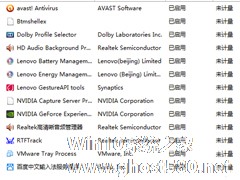
打开Win8.1任务管理器查看系统的启动项,发现启动项后面的启动影响栏上很多进程显示未计量,这是怎么回事呢?如果不能确定启动项的启动影响,就无法决定要不要禁止启动项,如何处理这个问题呢?
解决方法:
1、按下WIN+R,调出运行对话框,然后输入services.msc回车;
2、在服务列表中找到“superfetch”服务;
3、双击该... -

Win8.1系统收到Win10的推送后,大部分用户通过这个推送升级Win10成功了。但是有些用户点击立即升级Win10的时候,窗口闪退了,导致升级失败。这个问题怎么处理呢?
方法如下:
一、卸载所有杀毒软件和管理软件。
二、删除C:\windows\softwareDistribution\Download和DataStore文件夹中的所有文件,再... -

Win8.1系统下taskhost.exe占用CPU过高怎么办?
大家在使用电脑的过程中,有时候会觉得系统的运行速度变得很缓慢,这时大家都会进入任务管理器查看运行中的程序,看哪些程序是否占用了大量的CPU。最近一位Win8.1用户就碰到了系统运行缓慢的情况,打开任务管理器发现名为taskhost.exe的进程占用了很高的CPU,那么这个taskhost.exe是什么进程呢?该如何解决taskhost.exe占用CPU过高的情况呢?
ta...